Dynamesh on tõestanud end kui hädavajalik tööriist ZBrush maailmas. Versioonide 8 ja 2018 uuendused toovad lisafunktsioone, mis võivad sinu tööd oluliselt kergendada. Selles juhendis saad väärtuslikke nõuandeid Dynameshiga töötamiseks, mis aitavad sul efektiivsemalt modelleerida ja oma geomeetrilisi struktuure täiustada.
Olulisimad teadmised
- Dynamesh võimaldab säilitada Polygroups.
- Objektide Remeshen on mitte-destruktiivne ja läbipaistev.
- Viimased uuendused võimaldavad täpsemat kontrolli Dynamesh'i lahutuse üle.
Samm-sammult juhend
Esimene näpunäide: Polygroups ja Dynamesh kombineerimine
Kasutage Dynamesh'i uusi võimalusi maksimaalselt, alustades põhijalast. Tooge see esile ja tehke see redigeeritavaks, et saada Polygme. Kontrollige, kas Polyframes on aktiveeritud.
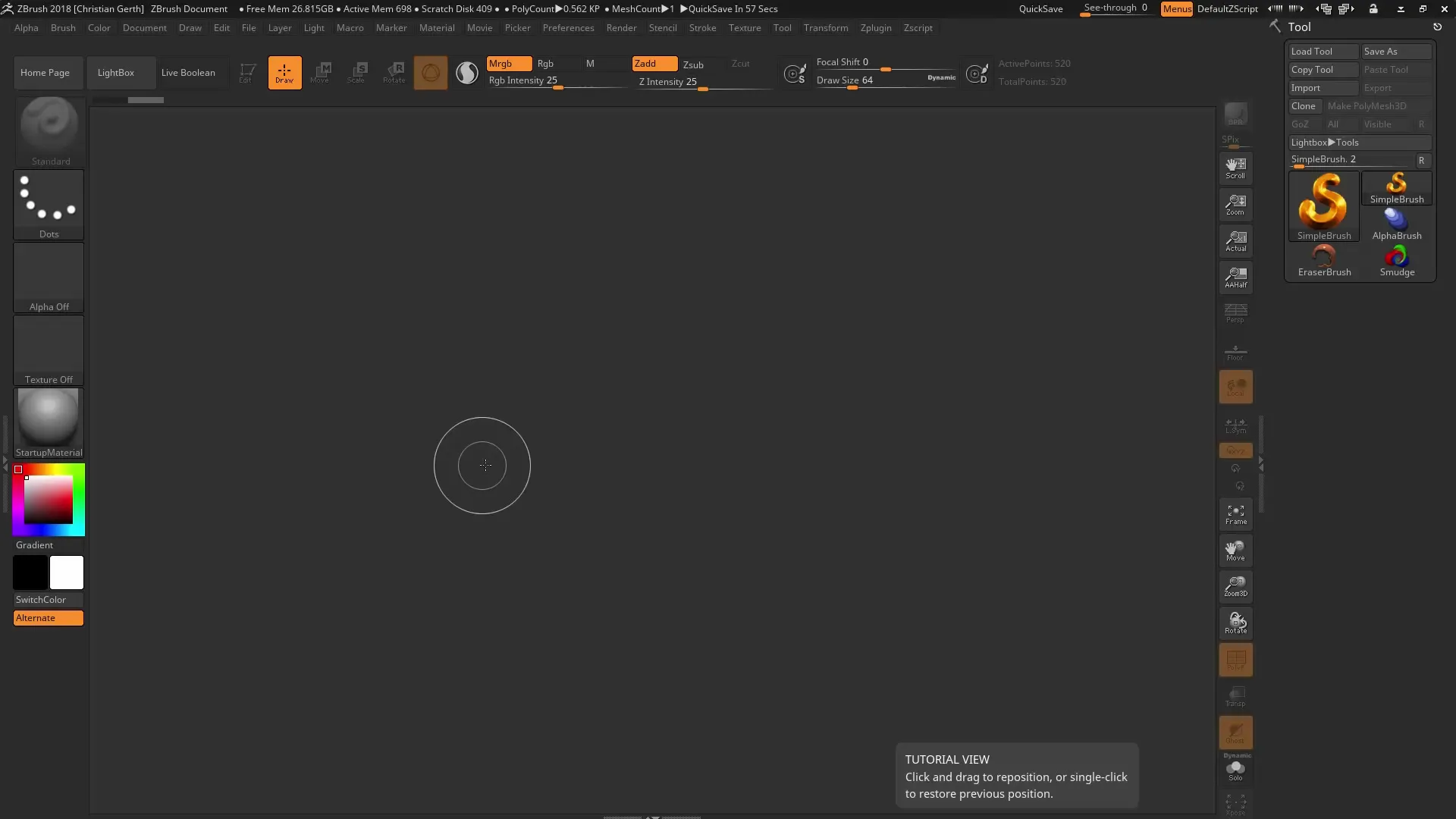
Nüüd soovite jagada silindri kaheks Polygroupe. Hoidke all Control klahvi ja Shift klahvi. Valige lõikamisvõimalus, et oma mesh segmenteerida. Klõpsake lõikamise nuppu ja veenduge, et olete seadnud õige harja.
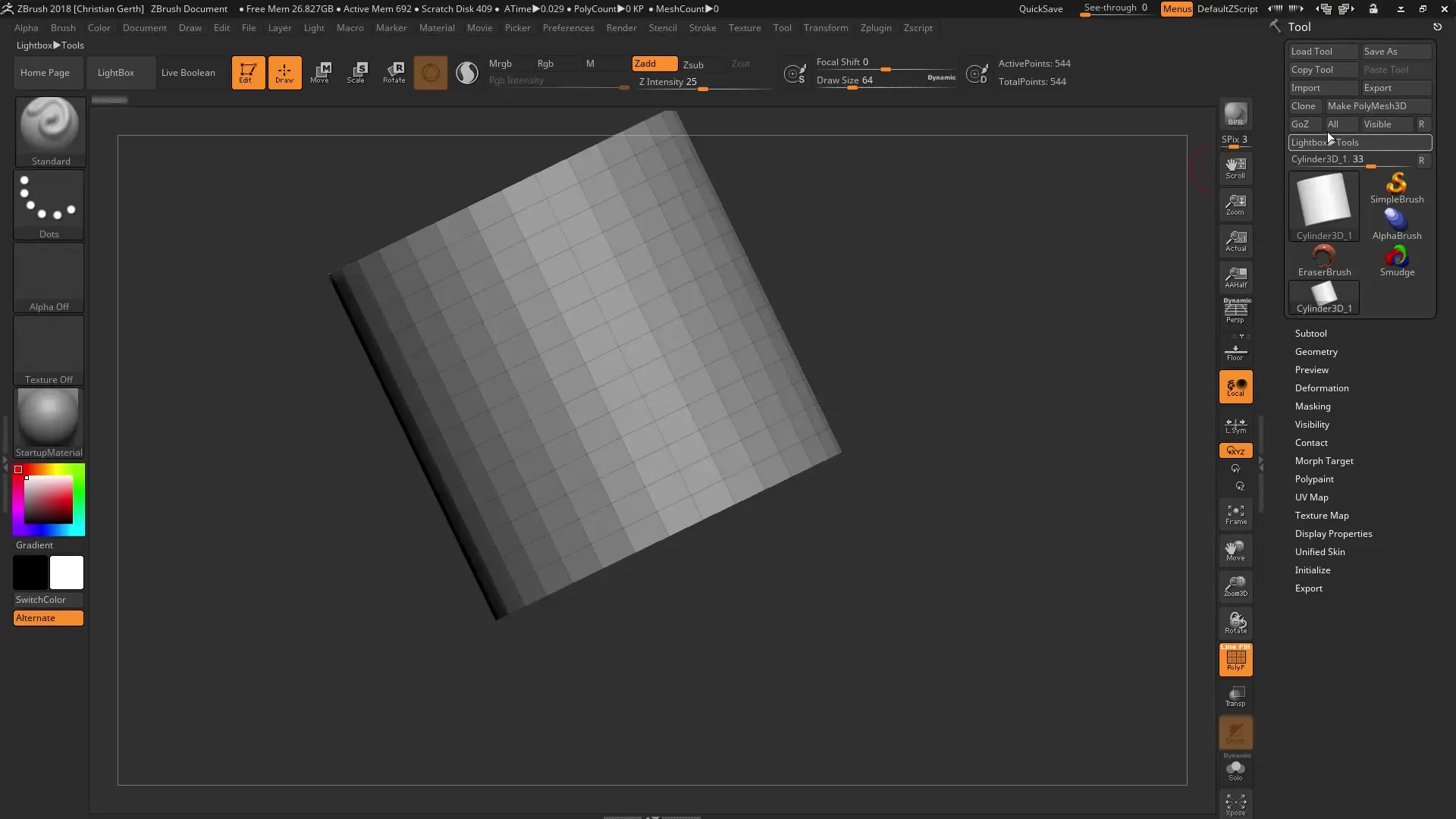
Kui olete oma meshi jaganud kaheks erinevaks Polygroupe, saate valida geomeetria ja minna Geometry valikutesse. Siin on peamine eelis Dynamesh'i puhul see, et saate geomeetriat gruppide vahel säilitada.
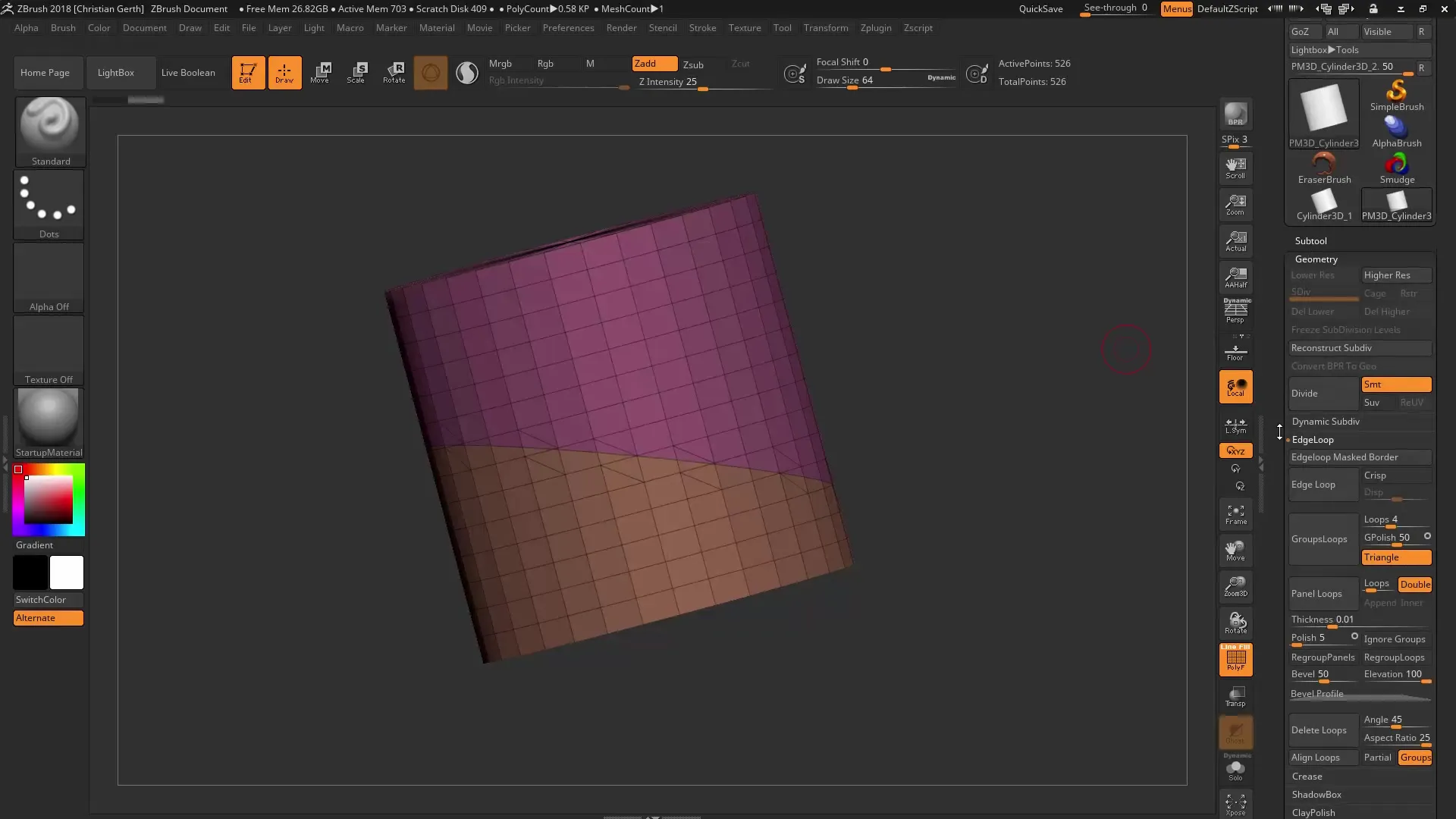
Kasutage Move Brush'i, et ühe Polygroupe'id liigutada, klõpsates Control klahvil. Nii saate luua selgeid ja täpseid geomeetriaid, mis on juba algse vormi põhjal loodud.
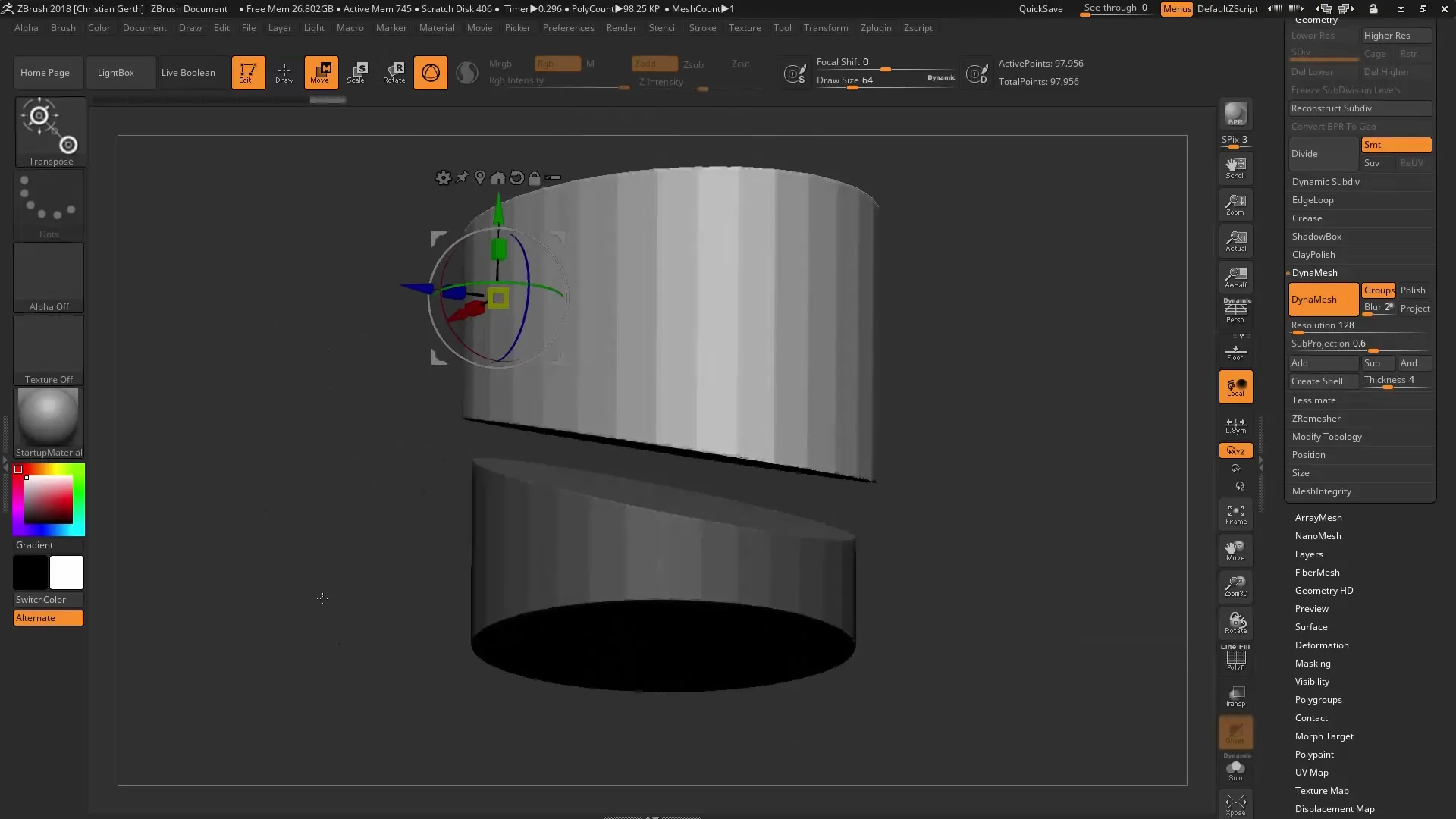
Teine näpunäide: Mitte-destruktiivne Remeshen
Alustage uuesti silindriga ja looge lihtne pall teise geomeetriana. Kui leiate, et geomeetria ei ole piisav, võite kasutada Remesh'i funktsiooni. See annab teile mitte-destruktiivse viisi polügoonide haldamiseks.
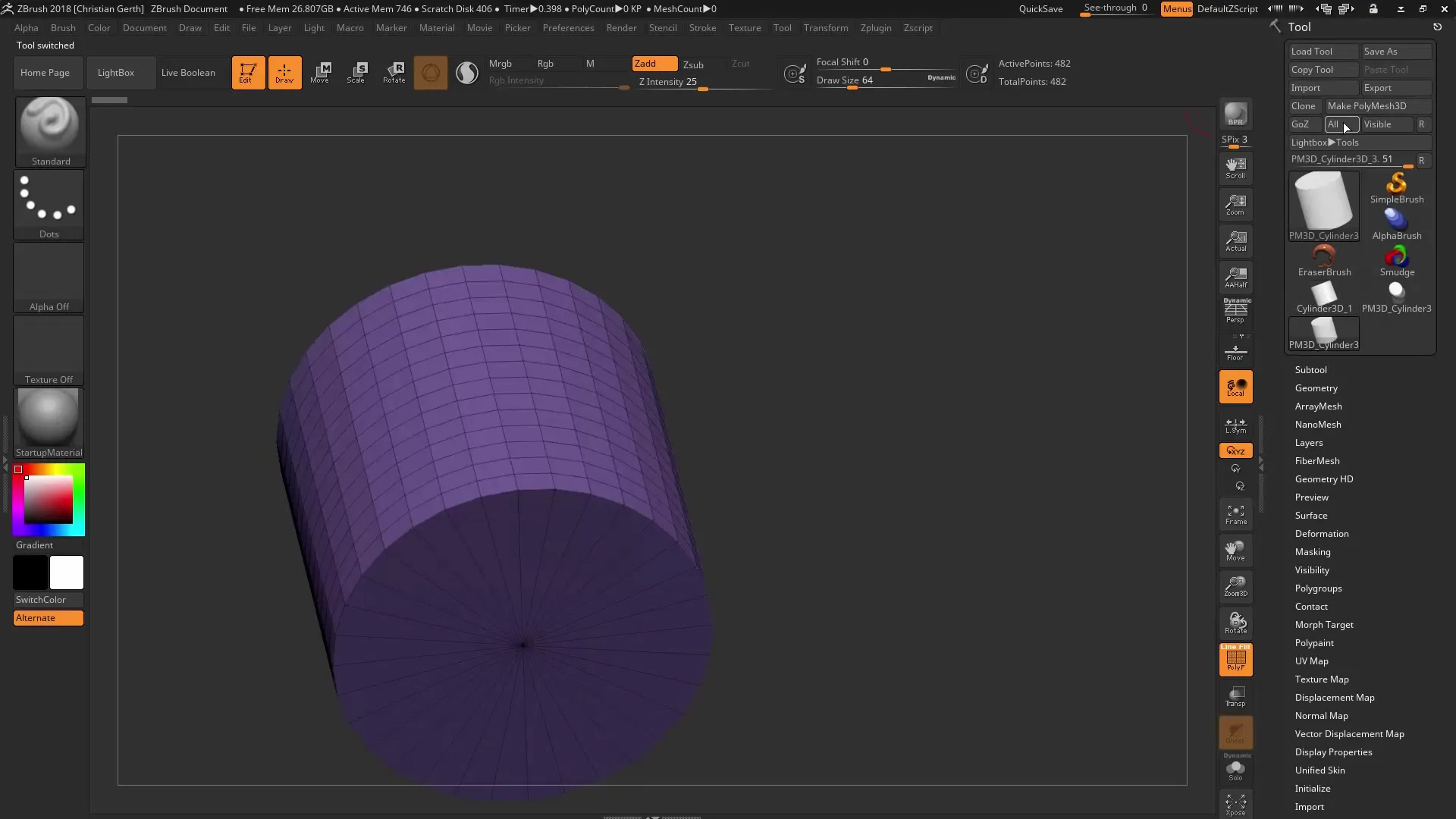
Aktiveerige Remesh'i funktsioon ja pidage meeles, et polügoonide arv ei suurene alguses, kuni te aktiivselt valite. Saate polügoonide arvu dünaamiliselt ja mitte-destruktiivselt kohandada, mis annab teile paindlikkuse proovida erinevaid detailitasemeid.
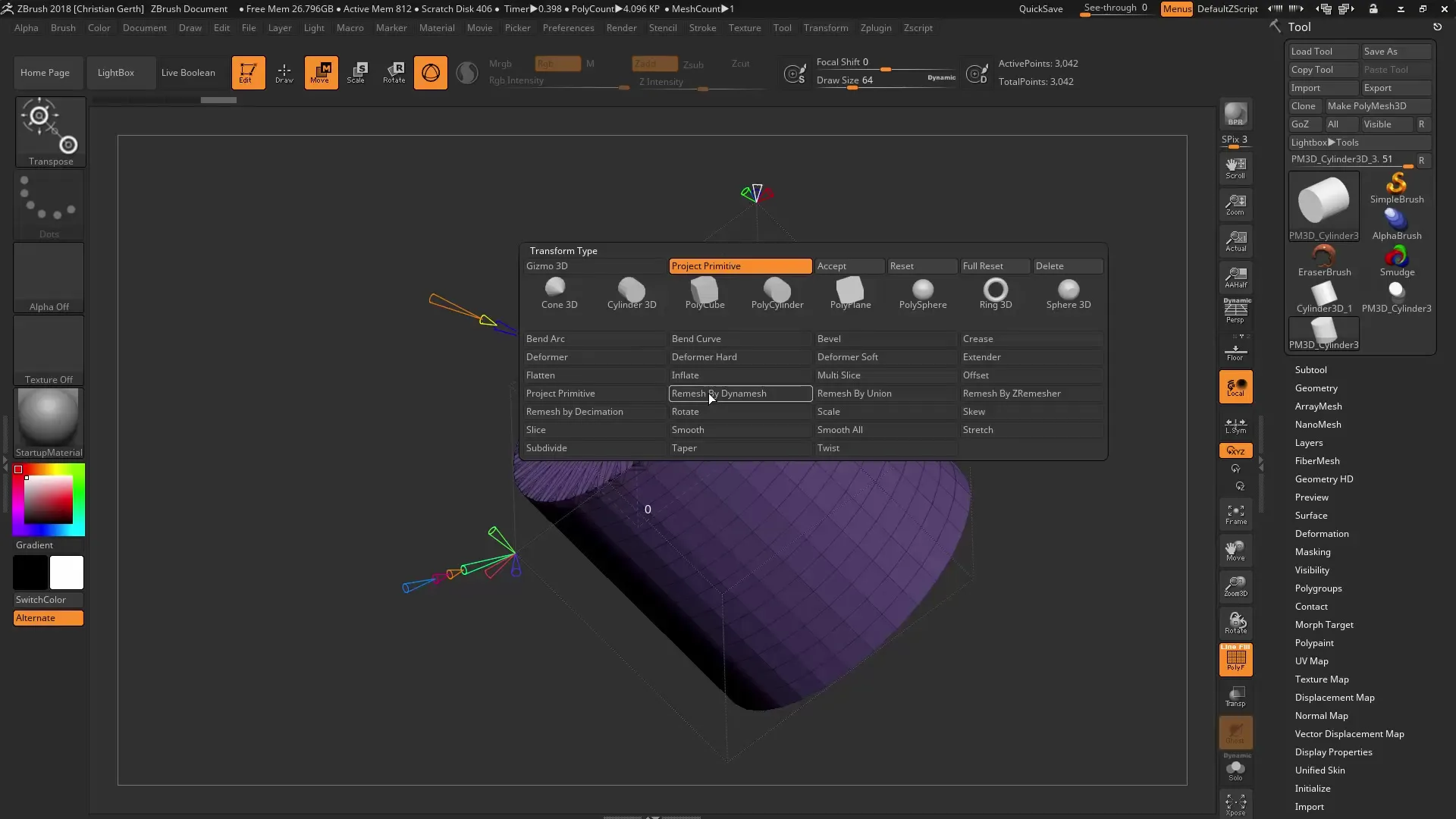
Võimalus reguleerida polügoone Gismo kaudu on kasulik, kuna saate kiiresti kohandusi teha. Kui soovite geomeetriat tühjendada ja lähtestada, minge lihtsalt tagasi eelmistesse seadistustesse, et saavutada soovitud polügoonide arv.
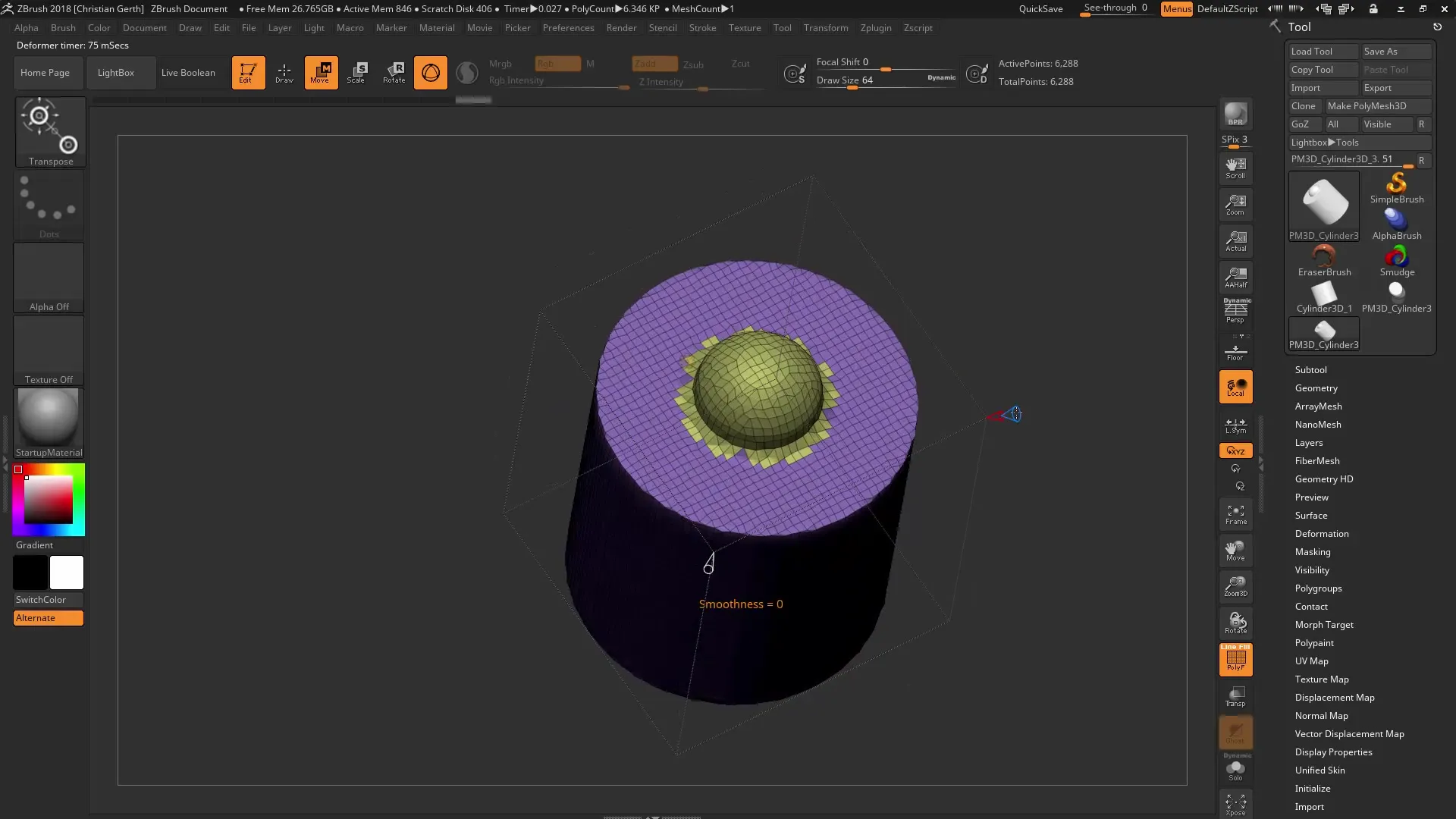
Kolmas näpunäide: Dynamesh'i lahutuse optimeerimine
Dynamesh'iga töötamisel on oluline valida õige lahutus. Saate Adaptive Skin menüüs tihedust suurendada ja samal ajal lahutuse määrata. See tähendab, et saate töötada kõrgete tihedustega, samal ajal kui lahutus jääb konstantseks.
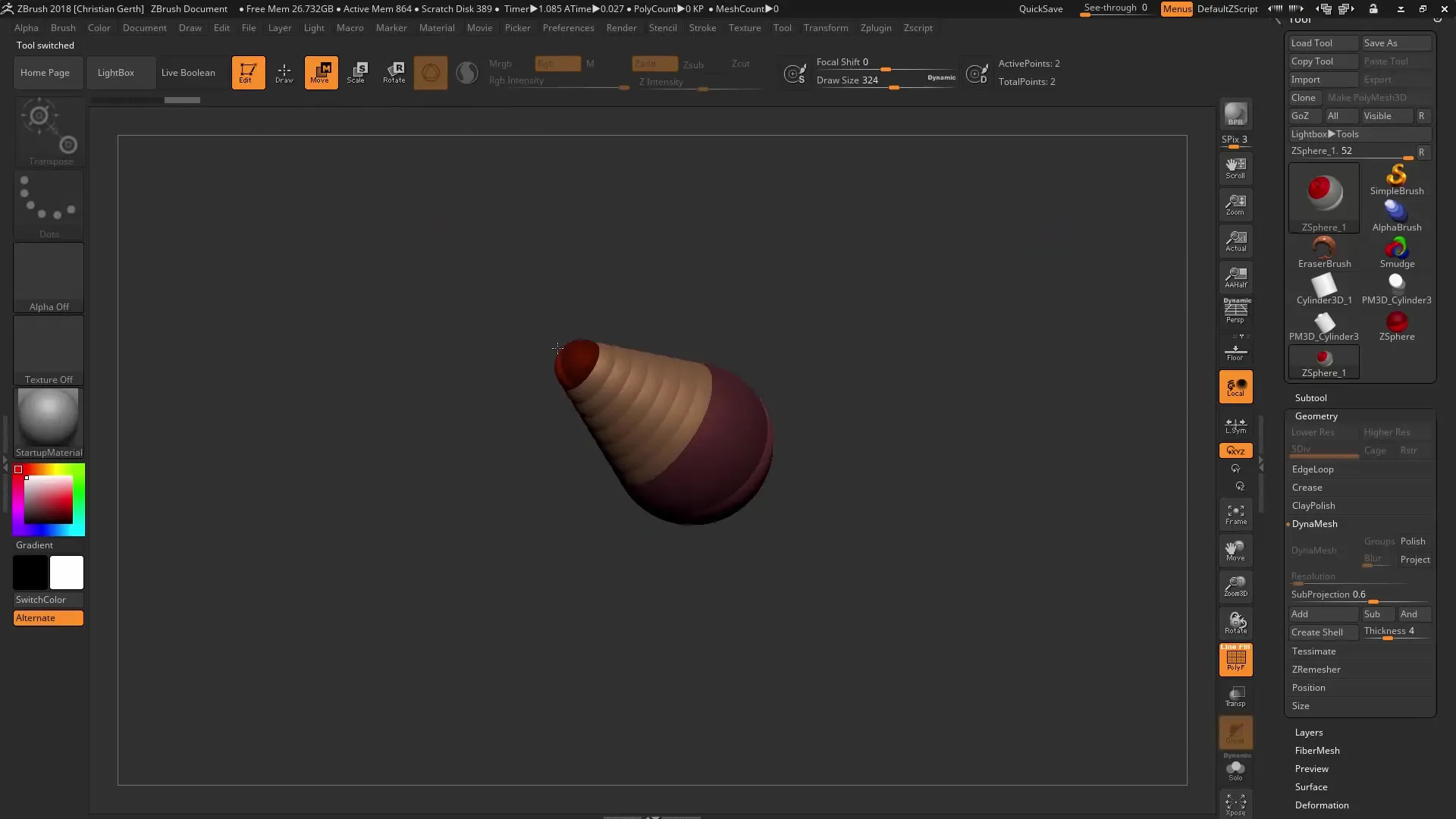
Uue funktsionaalsusega Dynamesh'i lahutuse määratlemisel saate võrreldamatult parandada pinna kvaliteeti. See on eriti kasulik, kui soovite luua täpseid detaile.
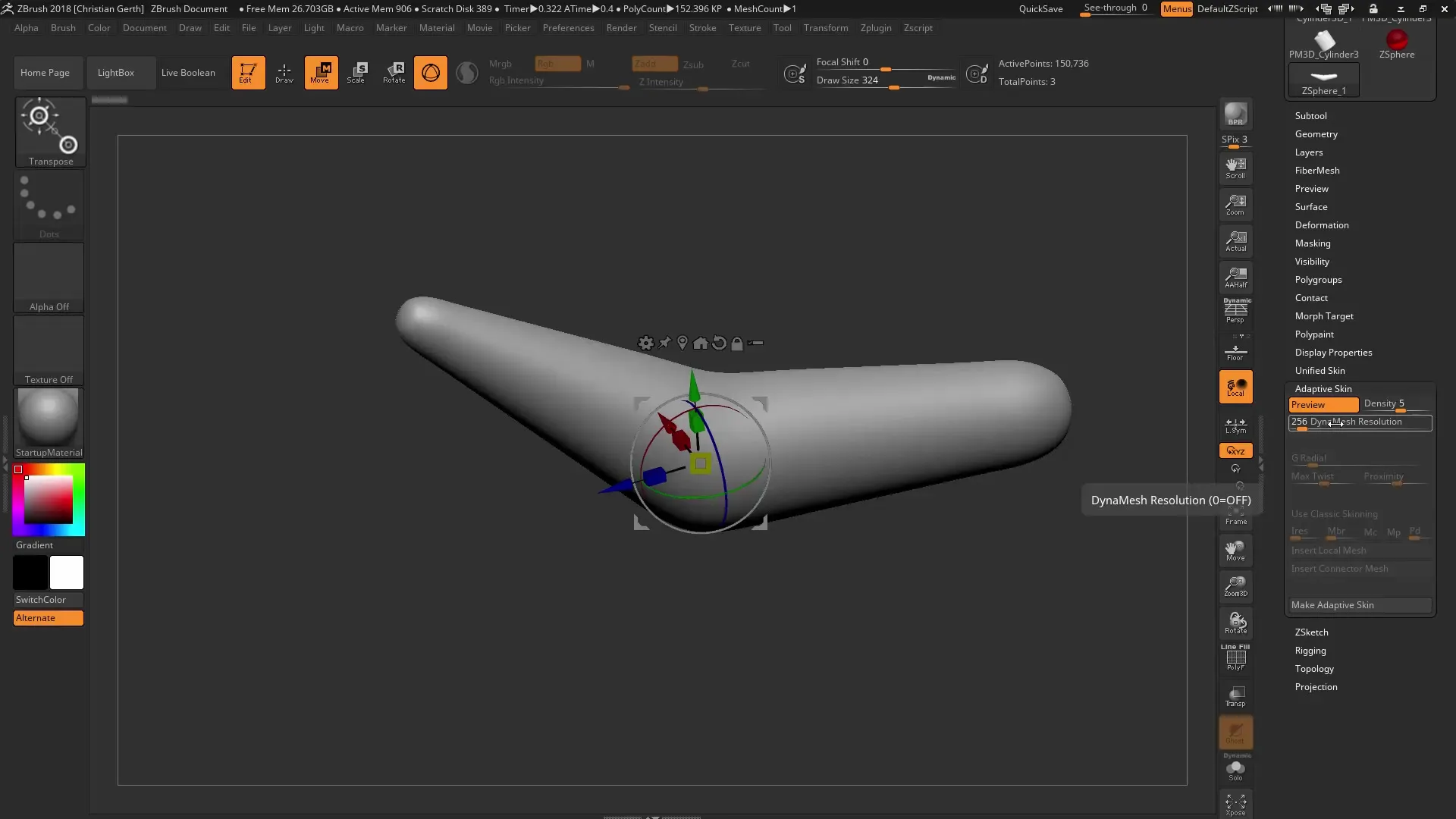
Kasutage erinevaid tiheduse valikuid, et tagada, et teie pind oleks alati parima kvaliteediga. Seda saavutatakse, läbides kohandusi hoolikalt, kuni leiate oma mudelite jaoks ideaalse tasakaalu.
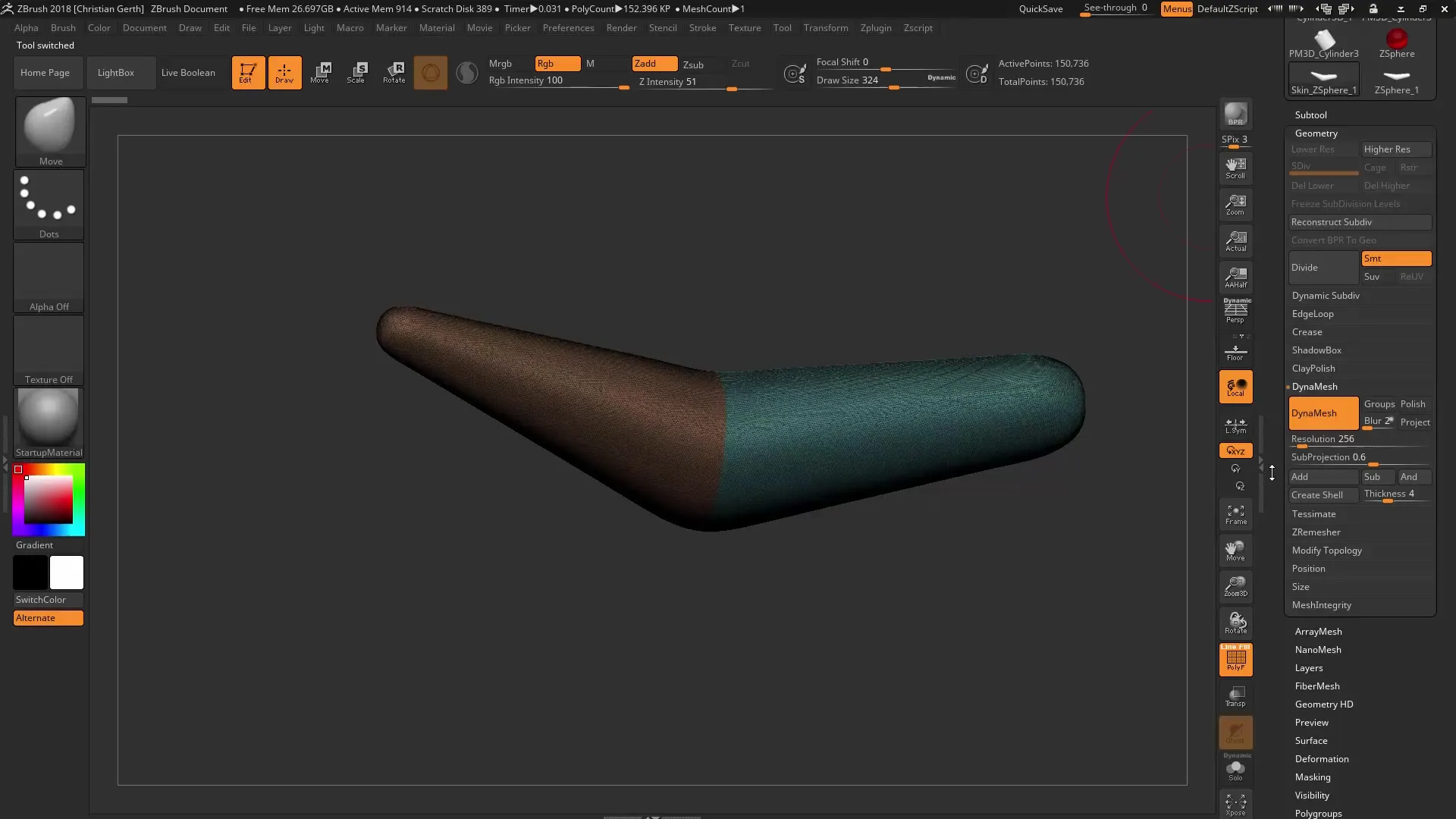
Kombineerides neid näpunäiteid, leiad, et ZBrush'i ja Dynamesh'iga töötamine avab rohkem loomingulisi võimalusi kui kunagi varem. Kasutage neid tööriistu, et viia oma kujundused järgmisele tasemele.
Kokkuvõte – ZBrush 2018: Dynamesh'i näpunäited optimeerimise ja loovuse jaoks
Selles juhendis oled õppinud, kuidas kasutada Dynamesh'i uusi funktsioone tõhusalt. Kombineerides Polygroups, Remeshen ja lahutuse optimeerimise, saate saavutada muljetavaldavaid tulemusi ja viia oma mudelide detailid uuele tasemele.
Korduma kippuvad küsimused
Kuidas saan Polygroups'i Dynamesh'is säilitada?Sa saad aktiveerida geomeetria Geometry valikus, et säilitada Polygroups Dynamesh'is.
Mis on mitte-destruktiivse Remeshen'i eelis?See võimaldab sul dünaamiliselt kohandada polügoone, kaotamata algset geomeetriat.
Kuidas toimib uus lahutuse määratlemine Dynamesh'is?Lahutus määratakse nüüd eraldi tihedusest, mis annab sulle rohkem kontrolli pinna kvaliteedi üle.


